Come scaricare musica e metterla come suoneria
Possiedi il tuo smartphone ormai da qualche tempo e, dopo averle provate tutte, hai finito per stancarti delle suonerie predefinite. Il tuo desiderio, ora, è capire come prelevare qualche bel brano da Internet e impostarlo come tono di chiamata. Per cui, dopo aver chiesto lumi al fido Google, sei finito su questa mia guida dedicata all’argomento.
Ebbene, sono felice di comunicarti che sei nel posto giusto, in un momento che non poteva essere migliore: di seguito, infatti, trovi spiegato per filo e per segno come scaricare musica e metterla come suoneria sul cellulare che hai a disposizione, sia esso un dispositivo Android o un iPhone. Ti anticipo già che puoi fare tutto tramite apposite app, utili sia per prelevare suonerie già “pronte all’uso” della musica che più ti piace che per editare le canzoni che intendi usare come tono di chiamata. Volendo, puoi anche trasferire sullo smartphone i brani che si trovano sul computer e andare ad agire su di essi.
Dunque, cos’altro aspetti a iniziare? Concediti qualche minuti libero solo per te, mettiti bello comodo e leggi con molta attenzione quanto ho da illustrarti su questo argomento: sono sicuro che alla fine sarai perfettamente in grado di recuperare talmente tante suonerie da averne in abbondanza per i prossimi… anni! Detto ciò, non mi resta che augurarti buon divertimento.
Indice
- Come scaricare musica e metterla come suoneria su Android
- Come scaricare musica e metterla come suoneria su iPhone
Come scaricare musica e metterla come suoneria su Android
Vorresti capire come scaricare musica e metterla come suoneria su Android? Allora segui le istruzioni che trovi qui sotto. È facilissimo, hai la mia parola.
Scaricare musica
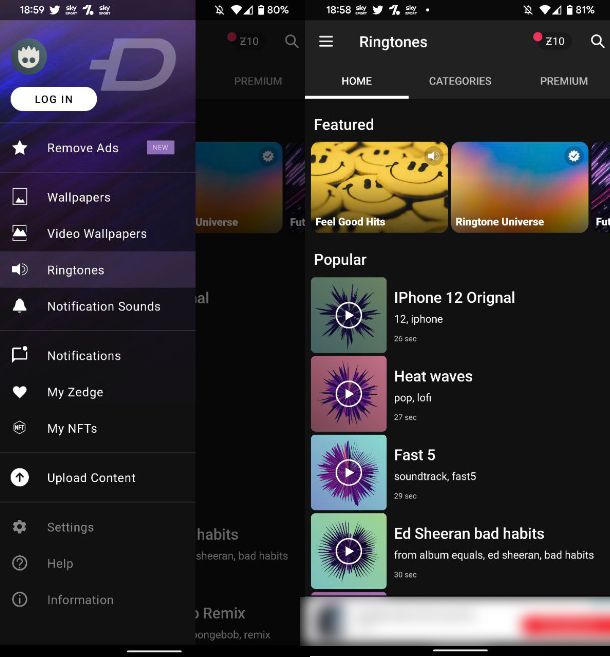
Se vuoi eseguire il download di nuove suonerie “preconfezionate” dei brani musicali che più ti piacciono, puoi valutare di rivolgerti alle app utili allo scopo che trovi nel seguente elenco, sono tutte ugualmente valide.
- ZEDGE — si tratta di un’app che permette di personalizzare a tutto tondo lo smartphone con nuove suonerie e suoni di notifica vari, oltre che con tanti wallpaper. Il suo catalogo è piuttosto ricco e variegato ed è gratis, ma propone acquisti in-app (con prezzi pari a 1,09 euro/mese oppure 3,99 euro/anno) per rimuovere la pubblicità.
- Audiko Ringtones — app che comprende numerosi toni di chiamata per tutti i gusti e offre anche una gradevole interfaccia. Di base è gratuita, ma mediante acquisti in-app (al costo di 2,43 euro/mese) si possono rimuovere i banner pubblicitari e si può accedere all’intero catalogo dei contenuti disponibili.
- Suonerie e sfondi MTP — è un’altra applicazione gratuita che consente di personalizzare lo smartphone grazie al ricco e variegato catalogo di suonerie che mette a disposizione degli utenti. Vale senz’altro la pena dargli almeno un’occhiata.
Per approfondimenti in merito alle app che ti ho segnalato poc’anzi, puoi consultare la mia guida sulle suonerie Android.
Se invece che rivolgerti a delle app per suonerie preferisci ottenere tu stesso dei toni di chiamata dai file audio delle canzoni che più ti aggradano, puoi valutare di procedere andando a scaricare i brani musicali di tuo interesse sul computer come ti ho spiegato nella mia guida su come scaricare musica gratis e di trasferirli sullo smartphone come ti ho indicato nel mio tutorial su come trasferire file da PC a telefono, in maniera tale da poterli editare successivamente per compiere l’operazione oggetto di questa guida. Puoi effettuare questi passaggi per scaricare musica e metterla come suoneria su Samsung e su qualsiasi altro marchio di smartphone Android.
Impostarla come suoneria
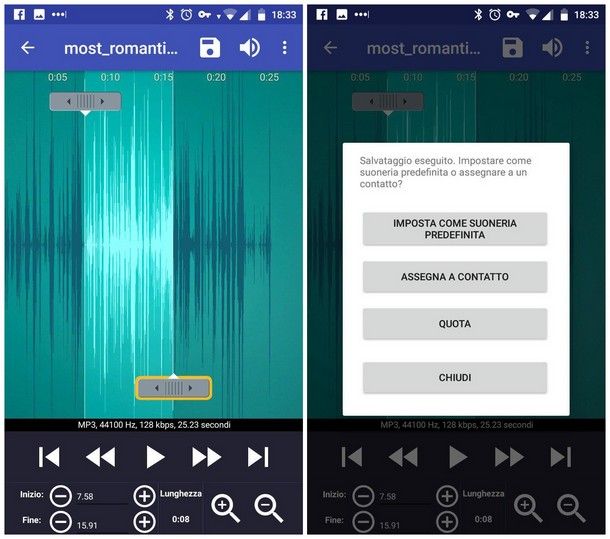
Hai finalmente scelto il file audio da usare come tono di chiamata su Android e ritieni di doverlo ritagliare per creare e impostare una suoneria basata sulla parte musicale che ti piace di più? Allora non posso far altro che suggerirti l’app Ringtone Maker. Si tratta di una soluzione gratuita che permette di modificare i brani presenti nella memoria del telefono per realizzare vere e proprie suonerie. Permette anche di generare allarmi (cioè toni da usare come sveglie) e toni di notifica.
Puoi scaricare Ringtone Maker da Play Store e store alternativi seguendo la solita procedura. Una volta avviata, Ringtone Maker mostra sullo schermo l’intero archivio dei brani musicali sulla memoria interna e/o esterna del telefono.
La prima mossa che devi fare, dunque, è identificare la canzone da modificare, sfiorare il tasto con i tre puntini in verticale collocato in sua corrispondenza e scegliere la voce Modifica dal menu proposto.
A questo punto, devi utilizzare gli indicatori grigi collocati sul grafico annesso alla schermata successiva per definire il punto di inizio e il punto di fine della porzione di brano che intendi editare, tenendo presente che la durata massima per una suoneria è pari a 40 secondi. Per ascoltare in anteprima il risultato ottenuto, premi sul pulsante Play collocato in basso.
Una volta raggiunto l’obiettivo, sfiora il pulsante a forma di floppy disk collocato in alto, inserisci il nome da assegnare al ritaglio e tocca il bottone Salva per completare la procedura. Fatto ciò, puoi impostare il brano come suoneria direttamente dall’interno dell’app, toccando il pulsante Imposta come suoneria predefinita presente nel menu che compare immediatamente dopo l’operazione di salvataggio.
Se, invece, non hai bisogno di effettuare nessun taglio al brano precedentemente scaricato, puoi impostarlo come suoneria, sempre tramite l’app, senza però apportare nessuna modifica. Per fare ciò, accedi nuovamente alla schermata iniziale di Ringtone Maker, identifica la canzone di tuo gradimento, premi sul pulsante con i tre puntini in verticale corrispondente al suo nome e scegli l’opzione Usa come suoneria predefinita dal menu proposto.
Oltre che direttamente dall’app, puoi impostare le suonerie che preferisci sul tuo smartphone intervenendo sulle impostazioni di Android. In tal caso, fai tap sull’icona delle Impostazioni (quella a forma di ruota d’ingranaggio) che si trova nella home screen e/o nel drawer, seleziona la voce Suoni e vibrazione e poi, a seconda del tipo di suono da cambiare, la dicitura Suoneria, Suono di notifica oppure Audio di sistema, dopodiché devi premere sul tasto per aggiungere contenuti personalizzati e devi selezionare il file audio della suoneria che in precedenza hai scaricato.
Tieni tuttavia presente che le indicazioni che ti ho fornito poc’anzi potrebbero differire rispetto a quanto da te visualizzato sul display del tuo dispositivo a seconda della versione di Android installata e di marca e modello dello smartphone. Ad ogni modo, per ulteriori dettagli puoi leggere il mio tutorial dedicato a come cambiare suoneria.
Come scaricare musica e metterla come suoneria su iPhone
Possiedi uno smartphone realizzato da Apple e ti piacerebbe capire come scaricare musica e metterla come suoneria su iPhone? Allora continua a leggere. Trovi le spiegazioni di cui hai bisogno proprio qui sotto.
Scaricare musica
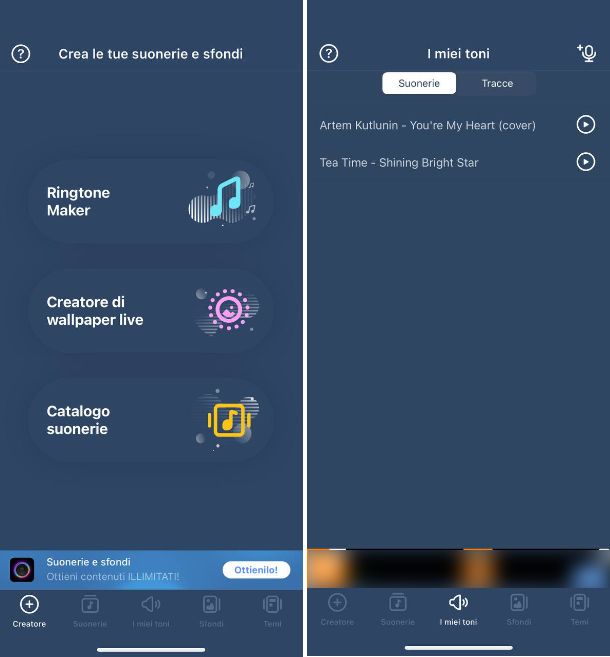
Se vuoi scaricare musica e metterla come suoneria sul tuo iPhone, puoi valutare di rivolgerti alle app adibite allo scopo nell’elenco sottostante.
- RingTune — si tratta di un’app che include tanti toni di chiamata e sfondi per personalizzare al meglio gli smartphone della “mela morsicata”. È gratuita, ma propone acquisti in-app (al costo di 2,99 euro) sbloccare le suonerie premium.
- TUUNES — app che sfrutta un sistema di crediti, in base al quale più toni di chiamata vengono riprodotti e più si ottengono monete per scaricare nuovi toni di chiamata. È a costo zero, ma propone acquisti in-app (al costo di 9,99 euro/settimana o 19,99 euro/anno) per accedere a ulteriori suonerie.
- Suonerie per iPhone — si tratta di un’applicazione tramite la quale è possibile reperire suonerie di vario genere e sfondi per tutti i gusti per iPhone. Offre altresì delle funzioni utili per creare toni di chiamata personalizzati partendo da altri suoni o registrazioni. È gratis, ma propone acquisti in-app (al costo base di 0,99 euro) per sbloccare contenuti extra.
Per ulteriori dettagli riguardo le app che ti ho appena segnalato, puoi fare riferimento alla mia guida dedicata in maniera specifica alle suonerie per iPhone.
Invece che rivolgerti alle app per suonerie vorresti realizzare tu stesso dei toni di chiamata dai file audio delle canzoni che preferisci? Se è così, valuta di scaricare i brani musicali di tuo interesse sul computer come ti ho spiegato nella mia guida su come scaricare musica gratis legalmente e di trasferirli poi su iPhone come ti ho indicato nel mio tutorial su come trasferire file da PC a iPhone, al fine di poterli editare in un secondo momento da mobile.
Impostarla come suoneria
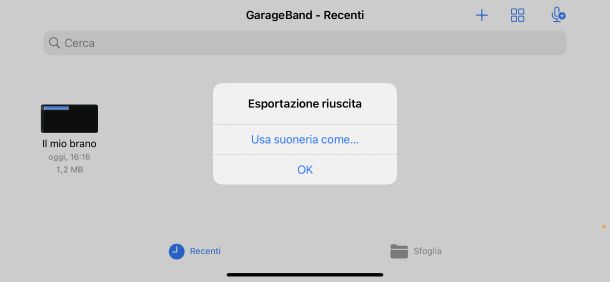
Una volta scaricato il file audio di tuo gradimento, per eseguire su di esso eventuali operazioni di editing e per andarlo a impostare, puoi adoperare GarageBand. Nel caso in cui non ne avessi mai sentito parlare, ti comunico che si tratta di un’app gratuita di Apple grazie alla quale è possibile creare e modificare musica e che possiede, tra le altre cose, anche la particolare funzionalità di creare suonerie per iPhone.
Se GarageBand non è già sul tuo iPhone, puoi scaricarlo da App Store secondo la solita procedura. Una volta avviata l’app, concedile i permessi richiesti, poi sfiora l’icona del registratore audio. Successivamente, fai tap sull’icona con le tracce audio (le tre righe orizzontali) in alto a sinistra, premi sull’icona circolare in alto a destra e vai sulla scheda File per importare il file audio da cui ricavare la suoneria.
Tramite la nuova schermata che adesso ti viene mostrata, raggiungi la posizione in cui si trova il brano di tuo interesse, esegui un tap prolungato sul suo nome e trascinalo all’interno della timeline di GarageBand, dopodiché rilascialo.
A questo punto, imposta il brano per fare in modo che abbia una durata di 40 secondi, ovvero il massimo per una suoneria, spostando i due cursori, destro e sinistro, al fine di determinare la porzione precisa dell’audio da adoperare come nuovo tono di chiamata e fai tap sul pulsante della freccia rivolta verso il basso in alto a sinistra.
In seguito, premi sulla voce I miei brani ed esegui un tap prolungato sull’anteprima del progetto, quindi seleziona la voce Condividi dal menu che compare.
Per concludere, fai tap sull’opzione Suoneria, digita il nome nell’apposito campo e fai tap sulla voce Esporta in alto a destra. Quando vedi l’avviso di corretta esportazione, fai tap sul pulsante OK per concludere la procedura oppure scegli le opzioni Usa suoneria e Suoneria se vuoi impostare direttamente la suoneria creata poc’anzi come tono d chiamata.
Oltre che come ti ho appena spiegato, puoi impostare le suonerie su iPhone intervenendo dalle impostazioni del dispositivo. Per riuscirci, fai tap sull’icona Impostazioni (quella a forma di ruota di ingranaggio) che trovi nella home screen e/o nella Libreria app, quindi sulla dicitura Suoni e feedback aptico; seleziona poi l’opzione Suoneria e fai tap sul nome della suoneria che intendi impostare scegliendo dall’elenco che ti viene proposto.
Se sul tuo iPhone è presente iOS 26, sappi che hai la possibilità di impostare qualsiasi brano di durata pari o inferiore a 30 secondi come suoneria. Per fare ciò, selezionalo con un tap prolungato dall’app File, e poi tocca le voci Condividi > Altro > Usa come suoneria. Se vuoi approfondire ulteriormente, consulta la mia guida su come mettere una canzone come suoneria su iPhone e quella su come impostare suonerie su iPhone.

Autore
Salvatore Aranzulla
Salvatore Aranzulla è il blogger e divulgatore informatico più letto in Italia. Noto per aver scoperto delle vulnerabilità nei siti di Google e Microsoft. Collabora con riviste di informatica e ha curato la rubrica tecnologica del quotidiano Il Messaggero. È il fondatore di Aranzulla.it, uno dei trenta siti più visitati d'Italia, nel quale risponde con semplicità a migliaia di dubbi di tipo informatico. Ha pubblicato per Mondadori e Mondadori Informatica.






